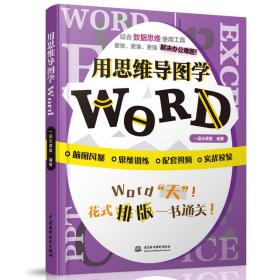
用思维导图学Word
全新正版现货
¥ 41.9 7.0折 ¥ 59.8 全新
仅1件
四川成都
认证卖家担保交易快速发货售后保障
作者一品云课堂
出版社水利水电出版社
ISBN9787517087304
出版时间2020-08
装帧平装
开本16开
纸张胶版纸
定价59.8元
货号29129716
上书时间2023-05-19
- 最新上架
商品详情
- 品相描述:全新
- 正版全新
- 商品描述
-
【编辑推荐】:
本书特色:
1.结构划分合理 知识板块清晰
本书每一章都分为思维导图、知识速记、综合实战、课后作业四大块,读者可以根据自己学习的阶段选择知识充电、动手练习、作业检测等环节。
2.知识点分步讲解 知识点综合应用
本书以思维导图的形式增强读者对知识的把控力,注重于Word知识的系统阐述,更注重于解决问题时的综合应用。
3.图解演示 扫码观看
书中案例配有大量插图以呈现操作效果,同时,还能扫描二维码进行在线学习。
4.突出实战 学习检测
书中所选择的案例具有一定的代表性,对知识点的覆盖面较广。课后作业的检测,可以起到查缺补漏的作用。
5.配套完善 在线答疑
本书不仅提供了全部案例的素材资源,还提供了典型操作过程的学习视频。此外,QQ群在线答疑、作业点评、作品评选可为学习保驾护航。
【内容简介】:
本书以“思维导图”的形式对Word软件进行系统的阐述;以“知识速记”的形式对各类知识点进行全面的解析;以“综合实战”的形式将知识点进行综合应用; 以“课后作业”的形式让读者了解自己对知识的掌握程度。
全书共8章,分别对Word基本入门操作、文本及段落的设置、文档排版、文档表格的应用、文档的保护和审阅、文档的输出与打印等功能进行详细讲解。所选案例紧贴实际,以达到学以致用、举一反三的目标。本书结构清晰、思路明确、内容丰富、语言精练、解说详略得当,既有鲜明的基础性,也有较强的实用性。
本书适合作为办公人员的学习用书,尤其适合想要提高工作效率的办公人员阅读。同时,也可以作为社会各类Office培训班的*教材。
【作者简介】:
一品云课堂:怀着对知识的敬畏、对读者的负责、对未知领域的不断探索,致力于出版*质的图书,以“一品”定位自我,以“精品”诠释著作,以“一人一品”云课堂结合传统纸媒与网上学习新形势,打造国内一流的特色图书品牌。
【目录】:
前言
第1章 为什么要学Word操作
思维导图/2
知识速记/3
1.1 Word能用来做什么/3
1.1.1 制作常用办公文档/3
1.1.2 制作图文混排文档/3
1.1.3 制作各类特殊文档/4
1.2 职场中常见问题的解决方法/4
1.2.1 被滥用的空格键/5
1.2.2 删不掉的空白页/6
1.2.3 页眉的横线删除不了/7
1.2.4 回车后总是自动编号/8
1.2.5 输入网址后,网址自动变为链接状态/8
1.2.6 无法调整行间距/9
1.2.7 图片插入后为什么显示不全/9
1.2.8 修改内容时,总是出现“吃字”的现象/10
1.3 养成文档操作的好习惯/10
1.3.1 文件重命名很重要/10
1.3.2 随时随地都要Ctrl S/11
1.3.3 记得设置文档自动备份/12
1.3.4 及时开启标尺及导航窗格/13
1.3.5 显示编辑标记/14
1.3.6 提前设置页面布局/15
综合实战/16
1.4 网页文档的处理方式/16
1.4.1 将网页格式转换为常规文档格式/16
1.4.2 设置合理的文档样式/19
1.4.3 检查并修改文档内容/23
1.4.4 为文档添加页眉和页码/24
课后作业/26
第2章 好文档用细节说话
思维导图/28
知识速记/29
2.1 几类特殊文本的输入方法/29
2.1.1 输入常用符号/29
2.1.2 输入数学公式/30
2.1.3 输入大写中文数字/31
2.1.4 输入生僻字/32
2.1.5 为文字添加拼音/33
2.2 文本的选择与复制/34
2.2.1 选择文本的多种方法/34
2.2.2 复制文本有技巧/35
2.3 文本格式的设置方法/37
2.3.1 设置基本格式/37
2.3.2 设置特殊格式/38
2.3.3 调整字符间距/39
2.3.4 设置文字方向/40
2.4 段落格式的设置方式/40
2.4.1 设置段落格式/40
2.4.2 应用段落分隔符/43
2.4.3 巧用制表符对齐内容/44
综合实战/47
2.5 制作单位员工收入证明/47
2.5.1 输入证明内容/47
2.5.2 设置证明文档格式/49
2.5.3 将证明文档保存为模板/54
2.5.4 打印证明文档/55
课后作业/56
第3章 高效排版不含糊
思维导图/58
知识速记/59
3.1 样式,快速统一文档神器/59
3.1.1 套用内置文档样式/59
3.1.2 新建文档样式/61
3.1.3 应用新样式/63
3.1.4 复制样式/64
3.2 编号,让文档具有条理性/65
3.2.1 应用自动编号/66
3.2.2 应用多级编号/68
3.2.3 应用项目符号/71
3.3 模板,对文档进行统筹布局/72
3.3.1 了解Word模板/72
3.3.2 创建与使用模板/73
3.3.3 保存模板/74
综合实战/75
3.4 制作公司考勤制度文档/75
3.4.1 输入并设置制度文档的样式/75
3.4.2 为制度文档自动化排版/78
3.4.3 将制度文档保存为模板/82
3.5 批量制作桌签/83
3.5.1 做好前期准备工作/84
3.5.2 使用“邮件合并”功能导入数据/85
课后作业/88
第4章 图文关系的多种可能性
思维导图/90
知识速记/91
4.1 设置文档的页面布局/91
4.1.1 文档的页面设置/91
4.1.2 页面背景的设置/91
4.1.3 特殊稿纸的设置/95
4.1.4 为文档添加页眉、页脚/95
4.2 文档中图片的处理方法/98
4.2.1 两种插入图片的快捷方法/98
4.2.2 对图片进行简单编辑/99
4.2.3 处理图片的显示效果/102
4.3 实现图文混排的秘诀/104
4.3.1 文本框的重要性/104
4.3.2 通用型图文混排版式/107
综合实战/110
4.4 制作企业员工费用报销明细/110
4.4.1 用模板创建费用报销明细文档/110
4.4.2 为文档添加费用报销流程图/114
4.4.3 为文档添加费用报销发票示意图/117
4.4.4 为费用报销文档添加页眉、页脚/119
课后作业/122
第5章 别以为表格只能用来处理数据
思维导图/124
知识速记/125
5.1 在文档中创建表格/125
5.1.1 插入空白表格/125
5.1.2 导入Excel表格内容/126
5.1.3 对插入的表格进行编辑/127
5.1.4 美化表格样式/131
5.2 在表格中进行简单运算/132
5.2.1 利用公式进行运算/132
5.2.2 对数据进行排序/133
5.3 表格的其他用法/134
5.3.1 利用表格对齐内容/134
5.3.2 利用表格进行图文混排/136
综合实战/137
5.4 制作企业招聘简章/137
5.4.1 制作招聘简章标题版式/137
5.4.2 制作招聘简章正文版式/139
5.4.3 对招聘简章的页面进行美化/144
课后作业/146
第6章 处理长篇文档的锦囊妙计
思维导图/148
知识速记/149
6.1 在长文档中快速定位/149
6.1.1 利用“定位”功能快速定位/149
6.1.2 利用超链接快速定位/149
6.1.3 利用书签快速定位/150
6.1.4 利用交叉引用快速定位/151
6.2 文档目录与索引功能的应用/152
6.2.1 创建文档目录/153
6.2.2 管理文档目录/154
6.2.3 创建文档索引/155
6.3 题注、脚注及尾注功能的应用/156
6.3.1 使用文档题注/156
6.3.2 使用文档脚注和尾注/158
6.4 批量查找与替换/159
6.4.1 查找指定的文本/159
6.4.2 批量替换文本格式/160
6.4.3 图片的批量替换/162
6.4.4 使用通配符进行替换/164
综合实战/166
6.5 编排产品使用说明书/166
6.5.1 处理说明书中的错别字及空行/166
6.5.2 调整说明书的文档样式/167
6.5.3 为说明书添加目录/171
6.5.4 为说明书添加封面/173
6.5.5 为说明书添加页眉和页码/174
课后作业/178
第7章 审阅、保护文档很重要
思维导图/180
知识速记/181
7.1 校对文档内容/181
7.1.1 文档的拼写和语法/181
7.1.2 统计文档的页码与字数/182
7.1.3 文字简繁转换/184
7.2 修订文档内容/184
7.2.1 开启“修订”功能/184
7.2.2 设置修订格式/185
7.2.3 接受或拒绝修订/186
7.3 对文档进行批注/187
7.3.1 添加文档批注/187
7.3.2 删除批注内容/188
7.4 合并与比较文档/188
7.4.1 合并文档/188
7.4.2 比较文档/190
7.5 对文档进行保护/190
7.5.1 对文档加密/191
7.5.2 文档的限制编辑/192
综合实战/194
7.6 修订房屋租赁协议/194
7.6.1 校对协议内容/194
7.6.2 对协议内容进行修订/195
7.6.3 保护协议内容/198
课后作业/201
第8章 文档的查看与输出
思维导图/204
知识速记/205
8.1 快速查看文档的方法/205
8.1.1 利用视图窗口查看文档/205
8.1.2 利用大纲视图查看文档/208
8.2 在Word中调用其他数据/210
8.2.1 Excel与Word间的协作/210
8.2.2 Word转换成PPT/211
8.3 打印文档的方法/213
8.3.1 打印时文档版式变化了怎么办/213
8.3.2 如何打印指定区域的内容/213
8.3.3 如何一次性打印多份长文档/215
8.3.4 如何实现双面打印/215
综合实战/216
8.4 多人协作编排一份电子书稿/216
8.4.1 分发电子书稿/216
8.4.2 合并汇总电子书稿/218
8.4.3 将汇总的电子书稿转换为普通书稿/219
课后作业/220
— 没有更多了 —








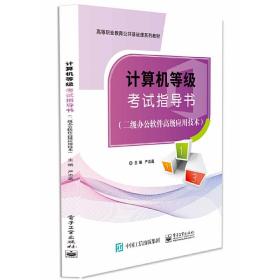
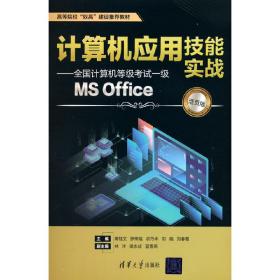
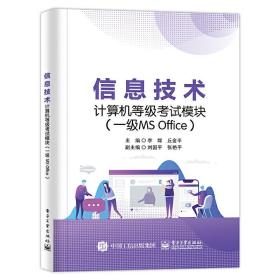
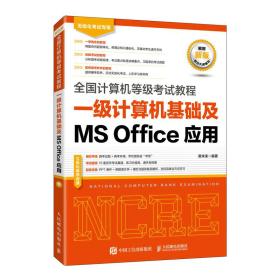
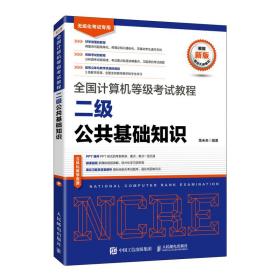
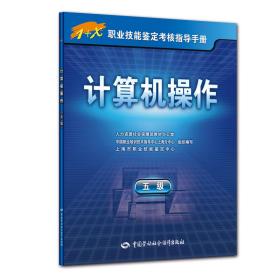



以下为对购买帮助不大的评价